win7截图快捷键设置在哪里修改 win7怎么设置截图快捷键
时间:2022-01-08作者:xinxin
每当用户在浏览win7系统网页的时候,难免会遇到一些自己比较喜欢的画面,这时可以通过系统自带的截图工具将其截取保存下来,不过有些觉得win7系统中默认的截图快捷键很是不习惯,对此win7截图快捷键设置在哪里修改呢?下面小编就来告诉大家win7设置截图快捷键方法。
推荐下载:win7最纯净版gho镜像下载
具体方法:
1.首先就是点击桌面上的【开始】菜单,如下图所示。
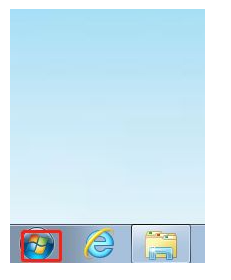 2.然后就是找到【截图工具】,如下图所示。
2.然后就是找到【截图工具】,如下图所示。
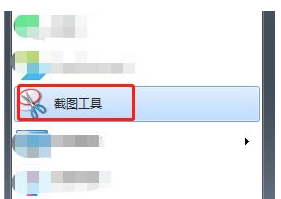
3.接着就是右击【截图工具】,如下图所示。
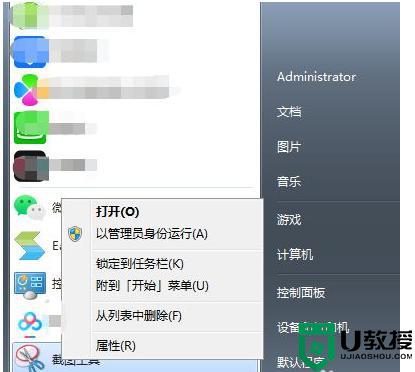
4.然后就是选择【属性】选项,如下图所示。
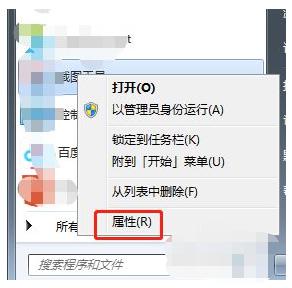
5.接着就是将光标放到【快捷键】那个输入框中,再在键盘中按出你想要的快捷键组合。如下图所示
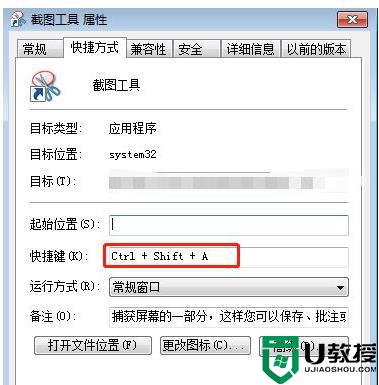
6.最后点击【确定】按钮,快捷键就设置完成了,如下图所示。
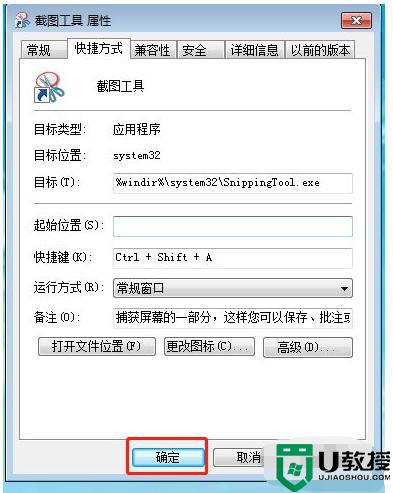
以上就是关于win7设置截图快捷键方法了,还有不清楚的用户就可以参考一下小编的步骤进行操作,希望能够对大家有所帮助。





